RSAT: Remote Server Administration Tools
Nachdem ein Domänencontroller eingerichtet wurde, möchte man am liebsten gleich an die Arbeit um den Domänencontroller einzurichten. Natürlich könnte man theoretisch alle anfallenden Arbeiten direkt auf dem Domänencontroller ausführen. Wie sieht die Arbeit in der Praxis aus? In der Praxis sind Domänencontroller meistens in einem abgesicherten Gebäude, das klimatisiert, geschützt und womöglich noch weit entfernt ist. Keine guten Voraussetzungen für den Administrator, effektiv zu arbeiten.
Es muss also eine Lösung her, die es den Administratoren ermöglicht, ihre Tätigkeiten von ihrem normalen Arbeitsplatz aus durchzuführen. In früheren Server Versionen von Windows wurden sogenannte Verwaltungstools installiert. Auf der Server CD befand sich das Tool adminpak.msi. Darüber konnten Administraton ihre Verwaltungsaufgaben von ihrem Arbeitsplatz aus durchführen.
Mittlerweile hat sich die Technik auch hier weiter entwickelt. Um Verwaltungsaufgaben auf einem Domänencontroller von einem Windows7 Rechner durchführen zu können, gibt es die Remote Server Administration Tools for Windows 7 (DE: Remoteserver Verwaltungstools für Windows 7), kurz RSAT genannt. Sie können RSAT direkt von der Microsoft Homepage herunterladen und installieren.
Downloadquelle: http://www.microsoft.com/de-de/download/details.aspx?id=7887
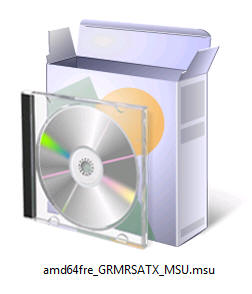
Laden Sie die richtige Datei für ihr System.
Für 32 Bit-Systeme: x86fre_GRMRSAT_MSU.msu
Für 64 Bit-Systeme: amd64fre_GRMRSATX_MSU.msu
Nachdem Sie die Remoteserver Verwaltungstools geladen und gespeichert haben, können Sie die Installation starten.
Es folgt eine Abfrage, ob Sie das Update installieren möchten. Bestätigen Sie mit Ja, um mit der Installation fortzufahren.
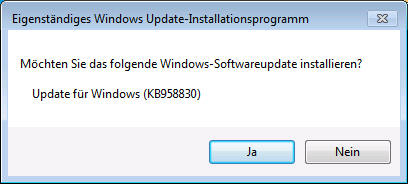
Stimmen Sie im nächsten Fenster den Lizenzbedingungen wie üblich zu.
Danach dauert die Installation eine gewisse Zeit bis sie abgeschlossen ist.
Remoteserver Verwaltungstools können genutzt werden.

Remoteserver Verwaltungstools aktivieren
Nachdem die Installation abgeschlossen ist, kommt der eigentliche Schritt, um die Verwaltungstools einzurichten. Die Remoteserver Verwaltungstools müssen aktiviert werden.
Gehen Sie dafür in die Systemsteuerung - Programme und klicken Sie auf Windows-Funktionen aktivieren oder deaktivieren.
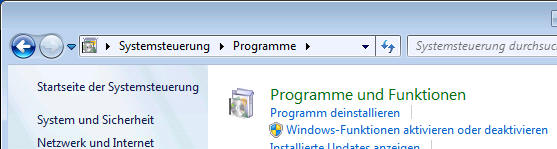
Im Fenster Windows-Funktionen suchen Sie den Eintrag Remoteserver-Verwaltungstools und öffnen den Baumeintrag, indem Sie auf die Pluszeichen klicken.
Hier sind alle Tools aufgelistet, die für die Verwaltung eines Server von einem Arbeitsplatz aus nützlich sind. Manche Tools sind auf jeden Fall ein Muss, andere können wiederum vernachlässigt werden.
Wählen Sie aus den Tools die aus, die Sie benötigen. Für eine Testumgebung können Sie auch alle Tools auswählen.
In einer Produktivumgebung sollten Sie jedoch nur die auswählen, die Sie auch tatsächlich benötigen.
Die Einrichtung dauert, je nach Anzahl der gewählten Tools, eine gewisse Zeit.
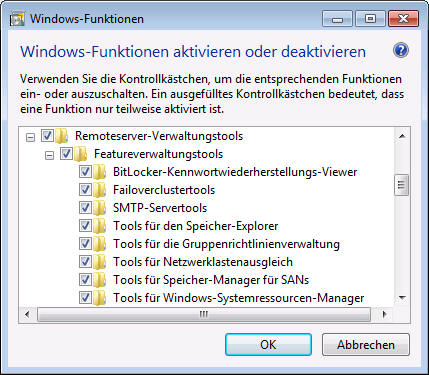
Die Remoteserver-Verwaltungstools können über START - ALLE PROGRAMME aufgerufen werden und befinden sich im Ordner VERWALTUNG. Alle neu installierten Tools sind farblich markiert.
Beispielsweise sind folgende Verwaltungstools verfügbar:
- Active-Directory-Benutzer und -Computer
- Active-Directory-Domänen und -Vertrauensstellungen
- Active-Directory-Standorte und -Dienste
- Active-Directory-Verwaltungscenter
- ADSI-Editor
- DHCP
Sie können mit diesen Tools in Zukunft auf allen Domänencontrollern Verwaltungsaufgaben von Ihrem Arbeitsplatz aus durchführen, ohne physisch am Domänencontroller zu sein.
Um die Arbeit weiter zu vereinfachen, sollten Administratoren die Möglichkeit nutzen, die Verwaltungstools über die Microsoft Management Console MMC aufzurufen. Denn ohne die MMC müssten Sie jedes einzelne Verwaltungstool über START - ALLE PROGRAMME aufrufen.
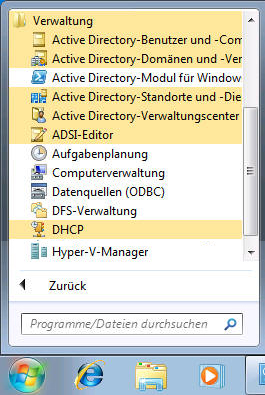
Das wird nach einer gewissen Zeit mühselig, da Administrationstätigkeit oft so aussieht, dass man viele Tools braucht und ständig zwischen den Tools wechselt.